看了一下上一次發Demo的日期6月15日,已經過了半個多月,這個速度也實在是太慢了。還是心情的原因,恩,心理承受能力太弱了,哈哈。不過還是要堅持的,要繼續下去。
還是先說一下這次的Demo裡增加的内容吧。
1、添加人員
這個很簡陋了,主要就是為了能夠添加一條人員資訊,然後可以給這個人員來添加賬戶。不過後續我會把這一塊完善一下的,能夠實作一些基本的人員管理的功能。
2、添加賬戶
先選擇一個人員,然後給這個人員添加一個賬戶,然後就可以用這個賬戶登入了,如果沒有給他配置設定角色的話,那麼他就隻能登入,什麼都做不了,呵呵。
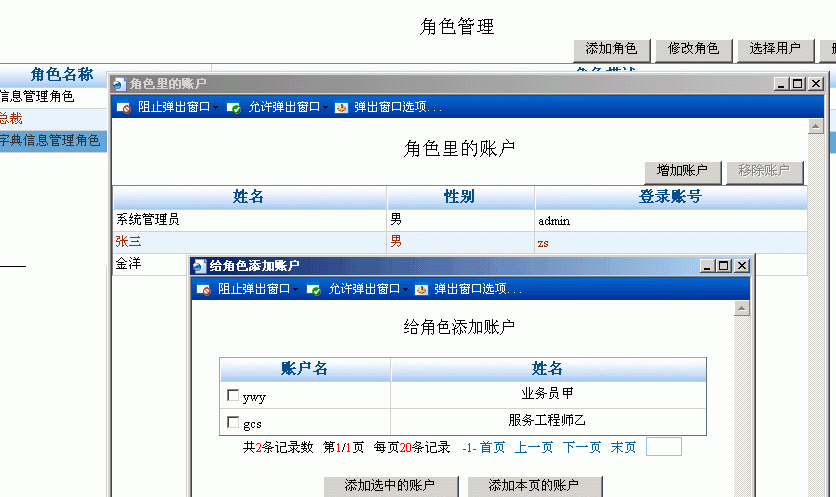
3、添加角色裡面的賬戶
3.1、這裡我修改了一下“添加角色”的背景代碼,雖然您可能還是看不上眼,但是比前一版本要好上一些。
3.2、增加了一個“給角色添加賬戶”的功能,就是往角色裡面加賬戶了。然後再用這個賬戶登入,就可以看到角色裡允許使用的功能節點了。
4、清單的權限驗證,即權限到節點的驗證。
權限到節點,如果隻是在功能節點上做一下過濾,把沒有權限的節點過濾掉的話,那是不夠安全的,因為可以直接在浏覽器的位址欄上面輸入網址。也就是說需要在清單頁面裡再做一次驗證才行。
我是在清單的基類裡面做的這個驗證,也很簡單,代碼如下。其他頁面調用一下即可。
#region 驗證權限 實作的代碼
/// <summary>
/// 驗證目前使用者是否可以通路指定的功能節點
/// </summary>
/// <param name="functionID">要驗證的節點</param>
public void CheckFunctionID(string functionID)
{
//判斷目前使用者是否有權限通路該網頁,
string tmpFunctionIDs = "," + this.MyUser.FunctionIDs + ",";
functionID = "," +functionID + ",";
if (tmpFunctionIDs.IndexOf(functionID) >= 0)
{
//有權限
}
else
//沒有權限
Response.Redirect("/noPermission.aspx");
Response.End();
}